
После нескольких писем и вопросов в комментариях о том, как пользоваться конструктором интерактивностей Thinglink, понял необходимость не просто описания алгоритма, но и демонстрации того, как это сделать. Особенно это касается создания интерактивного видео и интерактивной фотопанорамы. Кроме этого, несколько читателей задают вопросы о том, почему они не могут опубликовать свои проекты, получить ссылки или html-коды для встраивания в блоги или сайты. Причин может быть несколько. К сожалению, отсутствие русскоязычной версии часто опасно тем, что невольно вы входите в платный режим. И программа ждёт, когда вы оплатите. Или вы исчерпали лимит работы.
Если в вашем аккаунте заложено большое количество просмотров ваших проектов, это тоже является причиной блокировки. И в-третьих, если у вас опубликованных проектов более трёх. Предусматривается возможность размещения только трёх бесплатных проектов. Выход один: сделайте новый аккаунт. Только не забывайте отметить, что вы используете бесплатную версию.
В данном видео вы познакомитесь:
- как загрузить фотографию 360 градусов
- как создавать теги
- как вставлять звук
- как создать ссылку на изображение
- как опубликовать свою интерактивную панораму
Посмотрите мой набросок интерактивной фотопанорамы «Птицы среднерусского леса», созданный в ходе видеозаписи.
Помимо этого я пытался придумать свои иконки кнопок для вставки в интерактивную фотопанораму. Но в бесплатной версии эти функции ограничены. И эскизы данных кнопок в формате SVG меня не устроили.
КАК СОЗДАТЬ ИНТЕРАКТИВНУЮ ФОТОПАНОРАМУ В СРЕДЕ THINGLINK?
Для этого найдите в интернете или создайте сами панорамный снимок. В строке поиска добавьте к названию фото пометку «360 градусов».
Если у вас уже есть аккаунт в Thinglink, нажмите кнопку Create и выберите вариант загрузки изображения 360º.
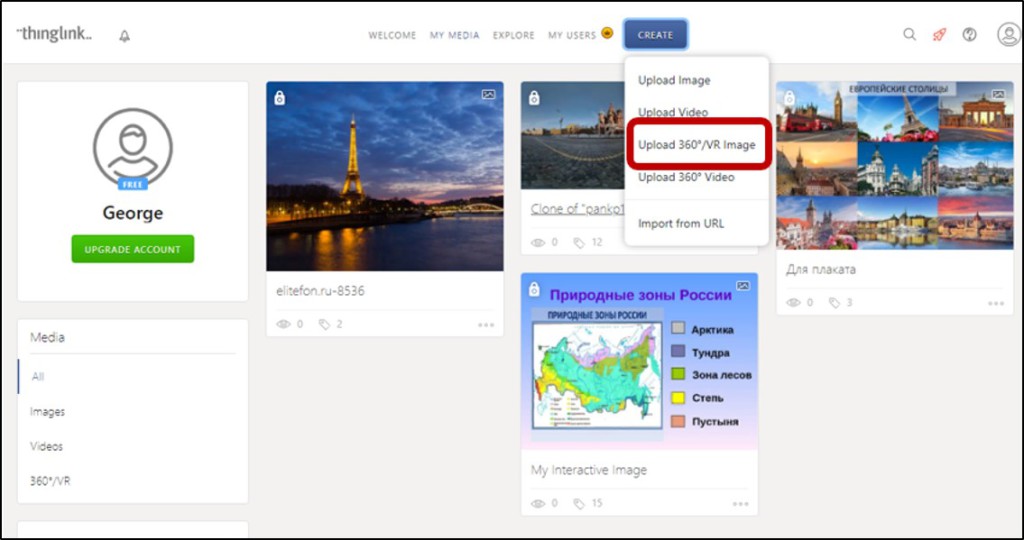
Далее всё как обычно. Вставляем необходимые кнопки интерактивности.
Читайте ещё в Дидакторе:
Thinglink как инструмент создания интерактивных дидактических единиц